“Lỡ dại” xoá đi một file dữ liệu quan trọng nào đó là chuyện vẫn đôi khi xảy ra ngay cả với những người sử dụng máy tính có kinh nghiệm.
Vấn đề sẽ trở nên nghiêm trọng hơn khi bạn thường xuyên dọn dẹp máy tính và xóa sạch mọi file rác lưu trong “Recycle Bin”.
Nhưng với công cụ “Recover My Files” thì bạn sẽ cảm nhận được rằng việc xóa “triệt căn” một file nào đó so với việc không xóa nó đi, thật sự không có khác biệt nhiều lắm. “Recover My Files” là công cụ phục hồi file đã xóa cực kỳ hữu hiệu, nó sẽ làm bạn thật sự kinh ngạc với khả năng phục hồi những file bị xóa từ bao lâu trước đó.
Hai chức năng chính của “Recover My Files” là tìm - phục hồi những file đã bị xóa và phục hồi lại hầu như nguyên vẹn các file được lưu trên một phân vùng đĩa cứng nào đó đã bị format. “Recover My Files” hoạt động tốt trên hầu hết các môi trường lưu trữ hiện nay như đĩa cứng, đĩa mềm, đĩa Zip, SD card, CD Card…thậm chí “Recover My Files” vẫn có thể phục hồi dữ liệu trên những đĩa cứng đang gần như “chết” hẳn.
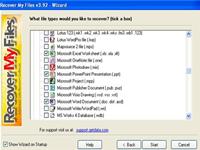
Sau khi cài đặt thành công, “Recover My Files” sẽ cung cấp cho người dùng 4 tính năng phục hồi gồm:
- Fast File Search: tìm ra toàn bộ những file, thư mục và file tạm hiện vẫn còn khả năng phục hồi được, bất chấp nó đã bị xóa khỏi Recyble Bin hoặc bị “tận diệt” bằng các công cụ chuyên dọn rác máy tính.
- Complete File Search: có khả năng tìm kiếm và phục hồi mạnh hơn “Fast File Search” nhưng tốn nhiều thời gian hơn.
- Fast Format Recover: có khả năng tìm kiếm và phục hồi lại gần như nguyên vẹn những file đã được lưu trên một phân vùng đĩa cứng vừa được format.
- Complete Format Recover: Có khả năng phục hồi mạnh hơn Fast Format Recover nhưng với thời gian lâu hơn.
Người dùng có thể lựa chọn 1 trong 4 tính năng trên dựa theo nhu cầu cần phục hồi. Để phục hồi một file nào đó ta chọn “Fast File Search” hoặc “Complete File Search”, nhất “Next”, sau đó lựa chọn những phân vùng đĩa cứng có file cần phục hồi hoặc các thư mục lưu trữ đặc biệt như Recycled, Temp, Mydocument… tiếp tục nhấn Next để “Recover My Files” tìm kiếm file lỡ xóa. Để quá trình tìm kiếm được nhanh hơn, bạn nên vào mục “Manualy Set Options” để lựa chọn kiểu của file lỡ xóa cần phục hồi bằng cách nhấn vào thẻ “File Types”, hoặc các tính năng tìm kiếm nâng cao khác.
Khi tìm được file cần phục hồi, “Recover My Files” sẽ đưa ra các mức độ phục hồi như “Good”, “Very Good” hoặc “Overwriten”. Điều kỳ lạ là ngay cả ở tình trạng thông báo “Overwriten”, “Recover My Files” vẫn phục hồi file được ngon lành, nhưng nó sẽ cho file được phục hồi vào thư mục Recycle và người dùng chỉ việc “móc” file ra là xong.
Việc phục hồi lại một phân vùng đĩa cứng nào đó vừa được format cũng tiến hành tương tự như phục hồi file. Người dùng chỉ việc đánh dấu vào phân vùng cần phục hồi, nhấp Next, chọn kiểu file cần phục hồi… là “Recover My Files” sẽ tiến hành toàn bộ phần việc còn lại. “Recover My Files” khó phục hồi lại dữ liệu ở những phần đĩa cứng đã bị ghi đè dữ liệu mới, nhưng những phần chưa bị ghi đè vẫn sẽ được phục hồi tốt.
Có lẽ vì công cụ này quá hữu dụng nên công ty GetData hiện đang bán ra “Recover My Files” với giá 70 USD. Người dùng có thể vào đây để tải về bản dùng thử với dung lượng khoảng 4,7 MB. Hiện “Recover My Files” đã có mặt tại các cửa hàng phần mềm tin học tại TP Hồ Chí Minh.
THIÊN TRANG
 Công nghệ
Công nghệ  AI
AI  Windows
Windows  iPhone
iPhone  Android
Android  Học IT
Học IT  Download
Download  Tiện ích
Tiện ích  Khoa học
Khoa học  Game
Game  Làng CN
Làng CN  Ứng dụng
Ứng dụng 















 Linux
Linux  Đồng hồ thông minh
Đồng hồ thông minh  macOS
macOS  Chụp ảnh - Quay phim
Chụp ảnh - Quay phim  Thủ thuật SEO
Thủ thuật SEO  Phần cứng
Phần cứng  Kiến thức cơ bản
Kiến thức cơ bản  Lập trình
Lập trình  Dịch vụ công trực tuyến
Dịch vụ công trực tuyến  Dịch vụ nhà mạng
Dịch vụ nhà mạng  Quiz công nghệ
Quiz công nghệ  Microsoft Word 2016
Microsoft Word 2016  Microsoft Word 2013
Microsoft Word 2013  Microsoft Word 2007
Microsoft Word 2007  Microsoft Excel 2019
Microsoft Excel 2019  Microsoft Excel 2016
Microsoft Excel 2016  Microsoft PowerPoint 2019
Microsoft PowerPoint 2019  Google Sheets
Google Sheets  Học Photoshop
Học Photoshop  Lập trình Scratch
Lập trình Scratch  Bootstrap
Bootstrap  Năng suất
Năng suất  Game - Trò chơi
Game - Trò chơi  Hệ thống
Hệ thống  Thiết kế & Đồ họa
Thiết kế & Đồ họa  Internet
Internet  Bảo mật, Antivirus
Bảo mật, Antivirus  Doanh nghiệp
Doanh nghiệp  Ảnh & Video
Ảnh & Video  Giải trí & Âm nhạc
Giải trí & Âm nhạc  Mạng xã hội
Mạng xã hội  Lập trình
Lập trình  Giáo dục - Học tập
Giáo dục - Học tập  Lối sống
Lối sống  Tài chính & Mua sắm
Tài chính & Mua sắm  AI Trí tuệ nhân tạo
AI Trí tuệ nhân tạo  ChatGPT
ChatGPT  Gemini
Gemini  Điện máy
Điện máy  Tivi
Tivi  Tủ lạnh
Tủ lạnh  Điều hòa
Điều hòa  Máy giặt
Máy giặt  Cuộc sống
Cuộc sống  TOP
TOP  Kỹ năng
Kỹ năng  Món ngon mỗi ngày
Món ngon mỗi ngày  Nuôi dạy con
Nuôi dạy con  Mẹo vặt
Mẹo vặt  Phim ảnh, Truyện
Phim ảnh, Truyện  Làm đẹp
Làm đẹp  DIY - Handmade
DIY - Handmade  Du lịch
Du lịch  Quà tặng
Quà tặng  Giải trí
Giải trí  Là gì?
Là gì?  Nhà đẹp
Nhà đẹp  Giáng sinh - Noel
Giáng sinh - Noel  Hướng dẫn
Hướng dẫn  Ô tô, Xe máy
Ô tô, Xe máy  Tấn công mạng
Tấn công mạng  Chuyện công nghệ
Chuyện công nghệ  Công nghệ mới
Công nghệ mới  Trí tuệ Thiên tài
Trí tuệ Thiên tài